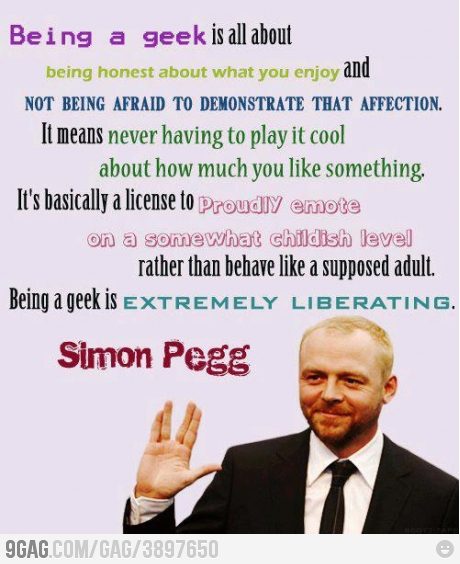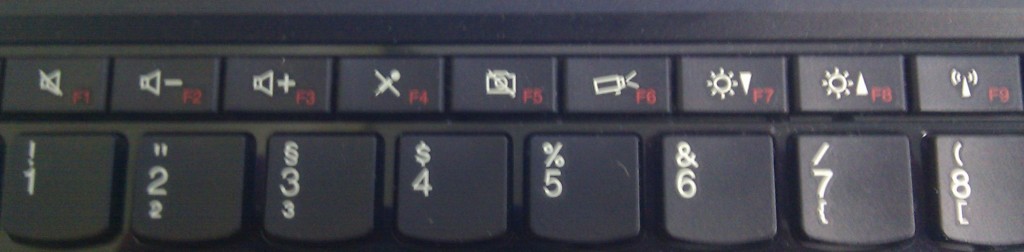Outlook 2003: Problem mit Dateidruck von Anhängen beheben
Wenn ihr die Fehlermeldung Kann Datei x.pdf nicht erstellen bekommt oder der Druckauftrag eines Anhangs nur leere Seiten ausspuckt, dann versucht diese zwei Lösungsansätze:
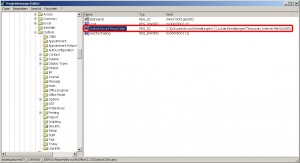 Registry öffnen (regedit unter "Ausführen" eingeben) und nach OutlookSecureTempFolder suchen
Registry öffnen (regedit unter "Ausführen" eingeben) und nach OutlookSecureTempFolder suchen- Den unter diesem Wert eingetragenen Pfad über die Adressleiste im Explorer, über "Ausführen" oder in der cmd öffnen
- Alle darin befindlichen Dateien löschen
In vielen Fällen reicht dies schon aus, um die Probleme zu lösen. Klappt das nicht, fahrt fort: - Ändert den Pfad des OutlookSecureTempFolder auf einen anderen Ordner außerhalb der Temporary Internet Files
- Startet Outlook oder ggf. den Rechner neu
Damit gehören eure Anhangprobleme hoffentlich der Vergangenheit an.